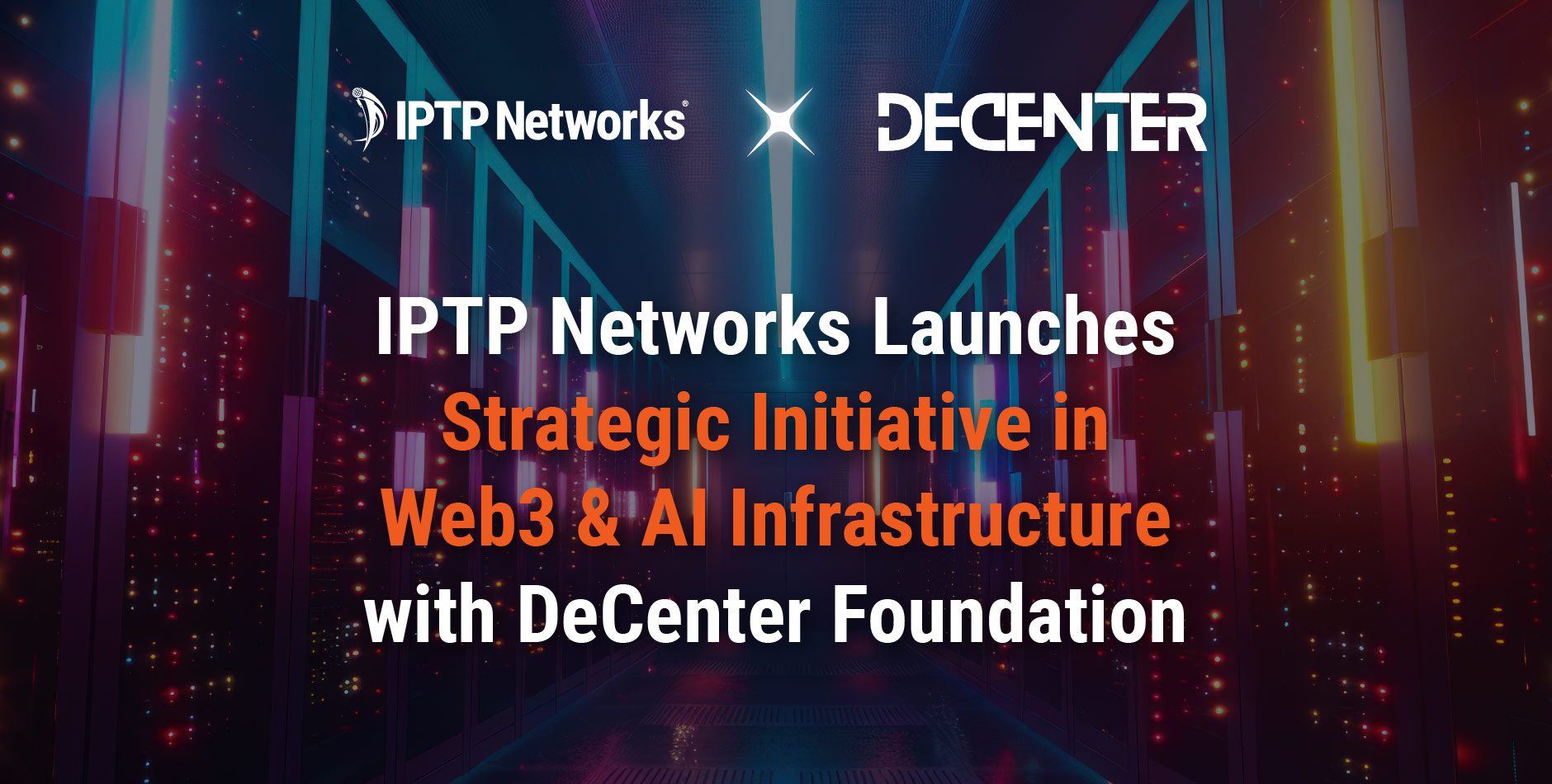IPMI HOW TO
Sự xuất hiện của giao diện web IPMI có thể khác nhau. Nó phụ thuộc vào loại thẻ IPMI. Có một số cách để đạt được IPMI-truy cập vào máy chủ của bạn:
Từ màn hình Linux/Unix trong Gnome.
Bước 1:
Chúng tôi cung cấp thông tin truy cập cho bạn như sau:
- IPMI
- https://A.B.C.D/
- tên đăng nhập/mật khẩu
Truy cập địa chỉ (https://A.B.C.D/) trong trình duyệt và sử dung tên đăng nhập và mật khẩu.
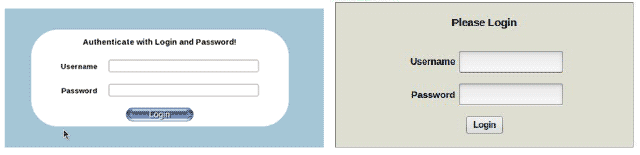
Bây giờ bạn trên giao diện web.
Bước 2:
Ở đây bạn có 1 vài tùy chọn để quản lý máy chủ của bạn.
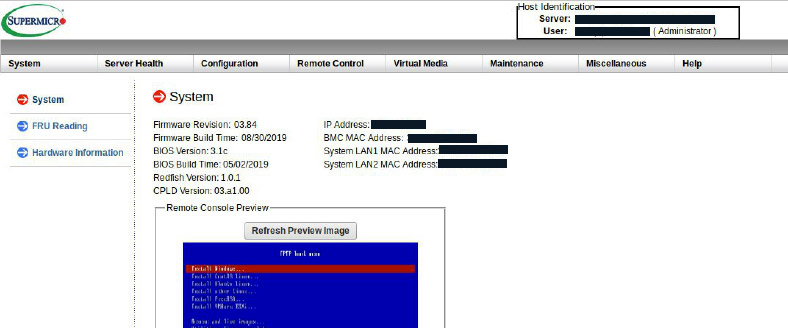
Trên giao diện với card IPMI khác
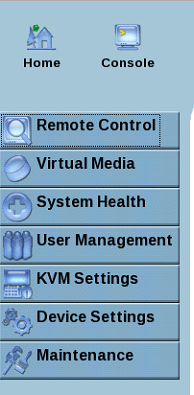
Trong phần “điều khiển từ xa” bạn có thể:
- Khởi chạy bàn điều khiển từ xa qua người xem Java hoặc ActiveX;
- Khởi chạy bàn điều khiển SOL;
- Xem trạng thái nguồn máy chủ và thực hiện các chức năng điều khiển.
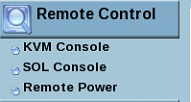
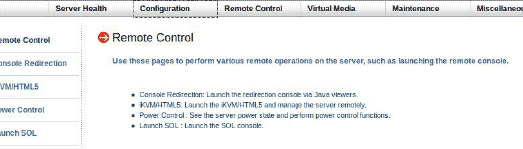
Trong phần “Máy chủ/Sức khỏe hệ thống” bạn có thể:
- Xem các bài đọc từ các cảm biến khác nhau;
- Xem các giá trị từ các cảm biến khác nhau, với các ngưỡng trong bảng;
- Xem các sự kiện được ghi vào bản ghi sự kiện.
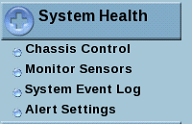
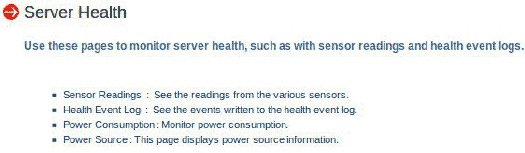
Nếu bạn muốn cài đặt một vài OS, bạn có thể sử sụng:
- Khởi chạy bàn điều khiển từ xa;
- Trên đầu cửa sổ chọn Media-> Virtual Media;
- Chọn thiết bị cần thiết và gắn kết ISO;
- Khởi động lại máy chủ và bắt đầu cài đặt.
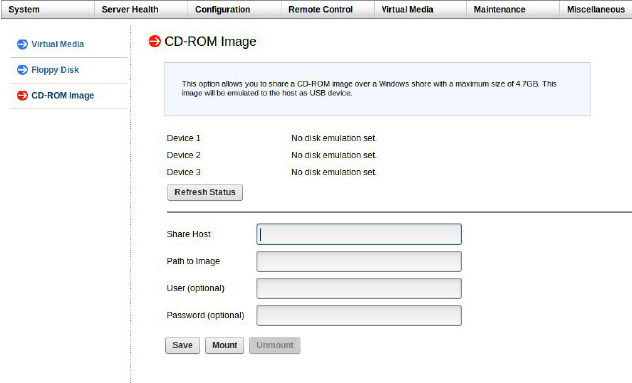
Trong một trường hợp(trên một card ipmi khác) gắn kết có thể được tìm thấy trên trang giao diện web chính trong phần “Virtual Media”.
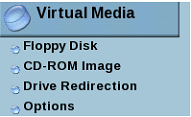
Từ Microsoft Windows với một giao diện IPMI.
Hướng dẫn sử dụng IPMI View bạn có thể tìm thấy trên địa chỉ sau:
https://www.supermicro.com/wdl/ISO_Extracted/CDR-SIMIPMI_1.13_for_SIM_IPMI/Manuals/IPMIView20.pdf
Chú ý:IPMI View cũng có thể được sử dụng trong các hệ thống Linux / Unix, nhưng trong trường hợp này chức năng “mount iso-image” không hoạt động . Với thẻ IPMI tích hợp, bạn không thể gắn kết hình ảnh bằng NetBIOS.